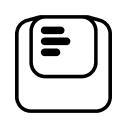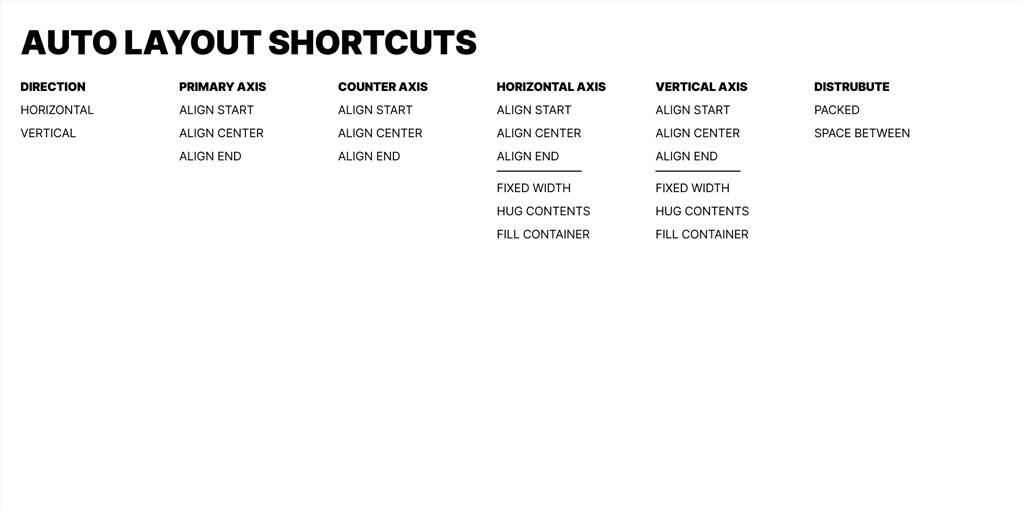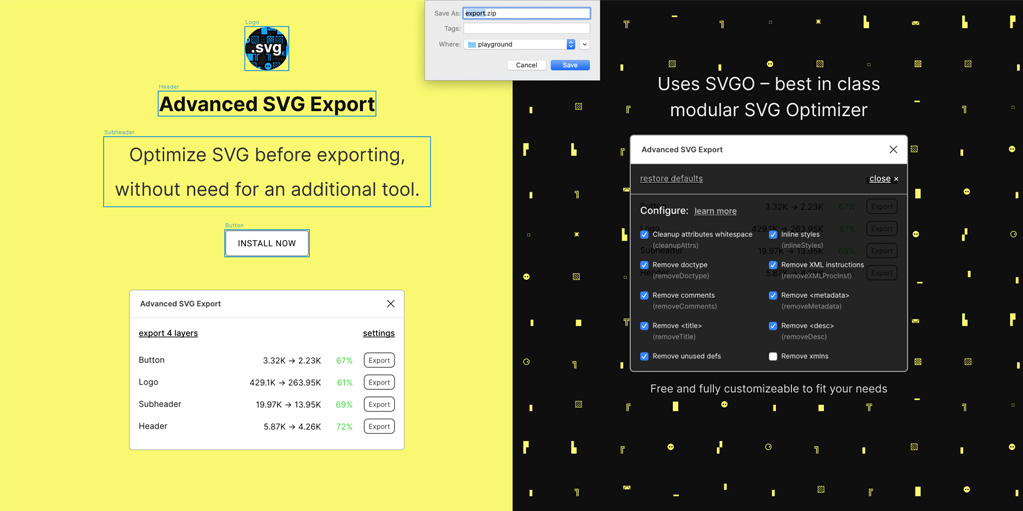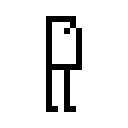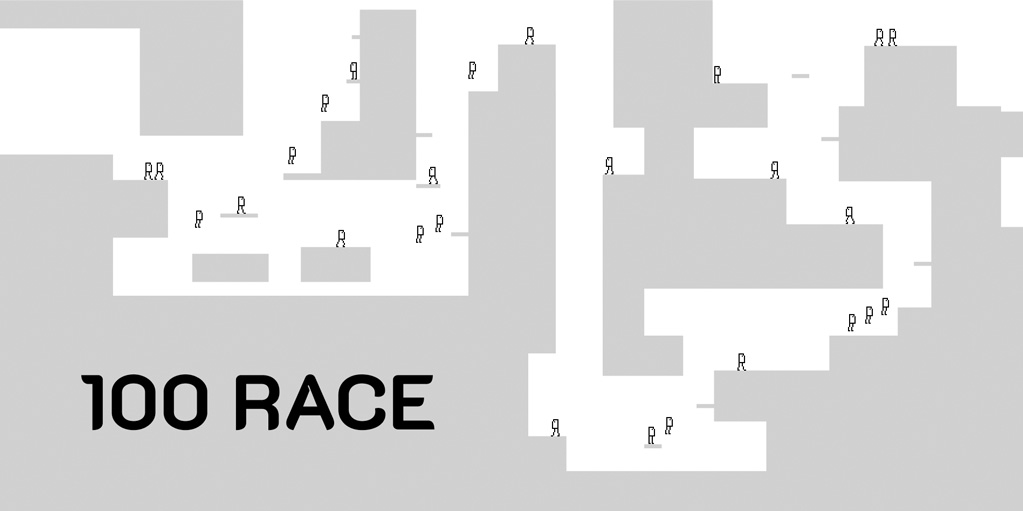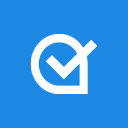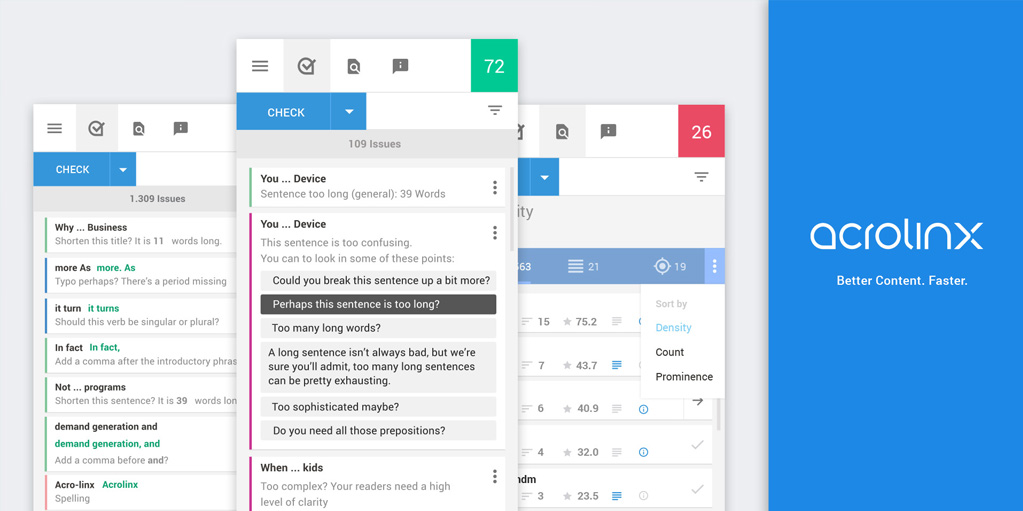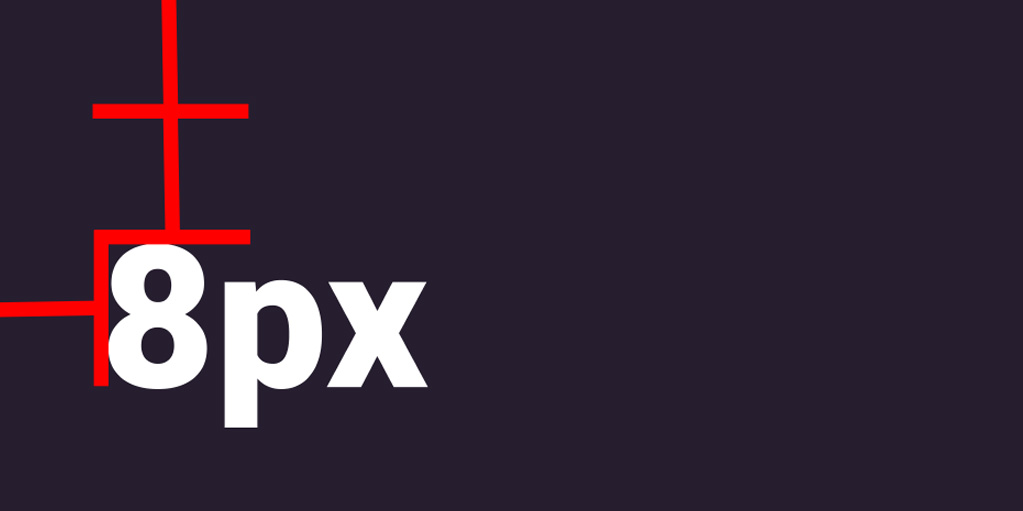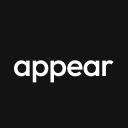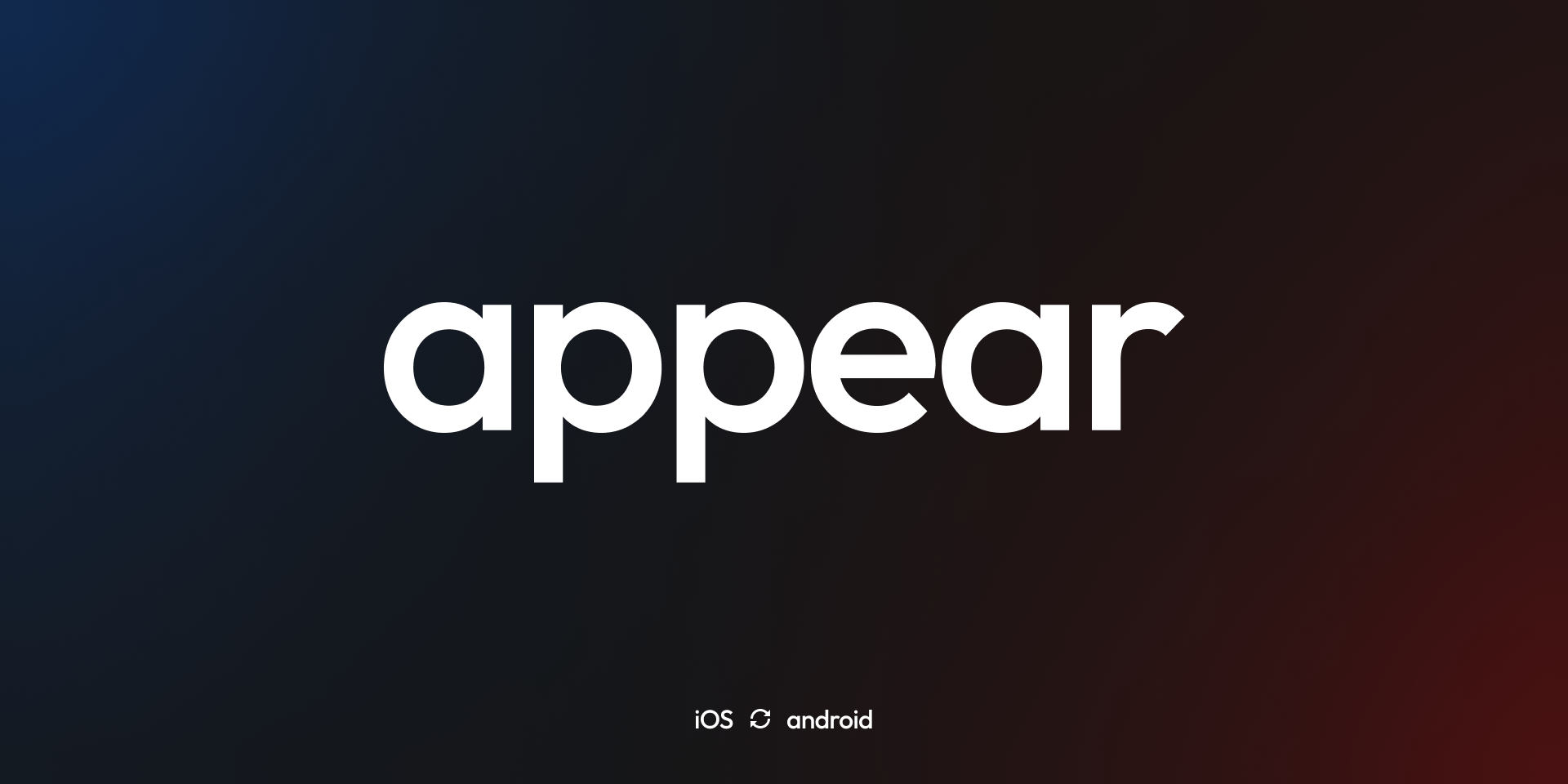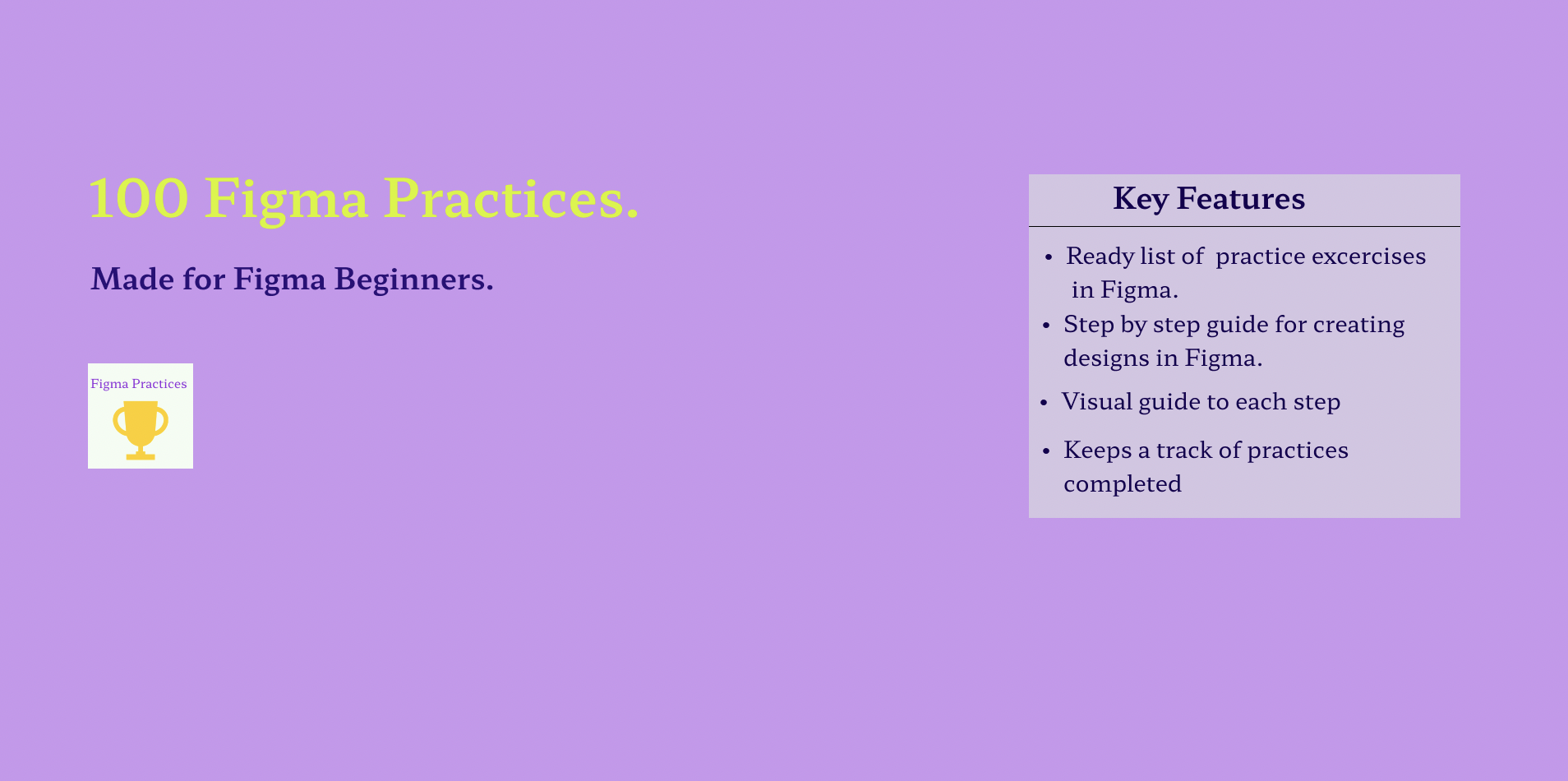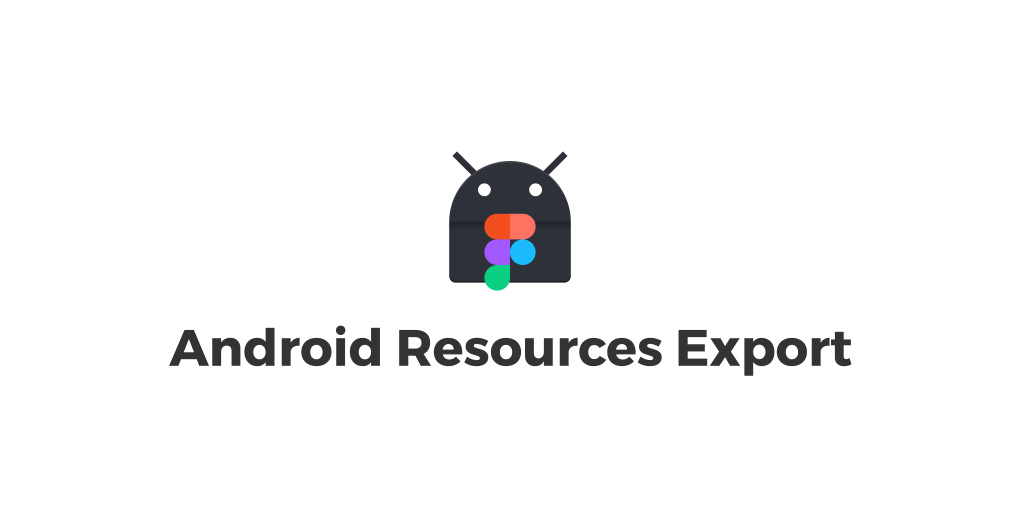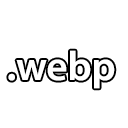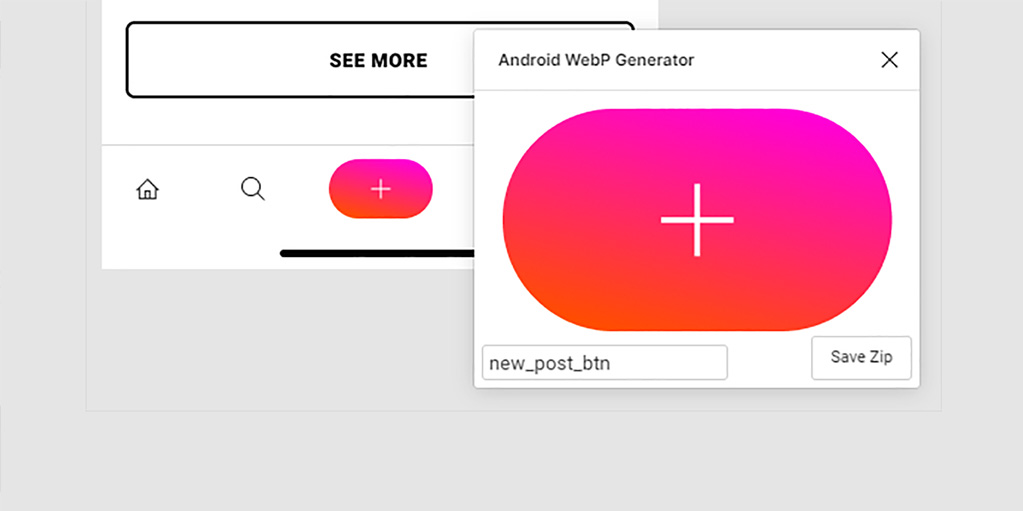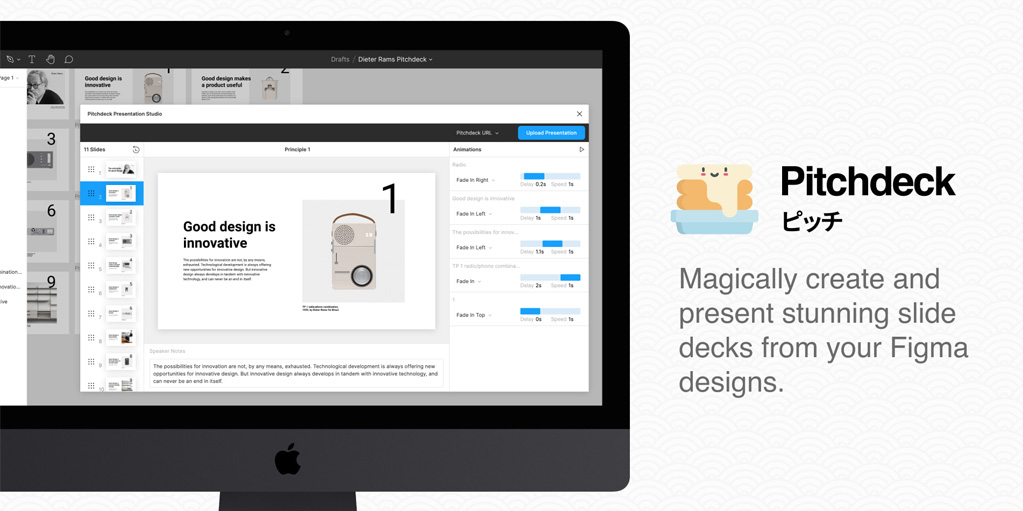
Плагин Pitchdeck Presentation Studio позволяет создавать презентации дизайнов в Фигме.
Фичи
- Ультра легкая анимация и предварительный просмотр в реальном времени внутри Figma
- Легко перетаскивайте слайды, чтобы изменить порядок их отображения
- Автоматически генерирует защищенные паролем URL-адреса презентации
- Простые, удобные и простые в использовании презентации в браузере
- Включает заметки динамиков, таймер, лазерную указку и элементы управления слайдами
- Управляйте своей презентацией со своего телефона, сканируя QR-код
- Представить в полноэкранном режиме с заметками и элементами управления на втором экране
- Поддерживает экспорт презентаций в файлы PowerPoint (.pptx)
- Поддерживает экспорт слайдов в статическую объединенную PDF-деку
- Перезапустите прямо с боковой панели Figma в ваших проектах
Как пользоваться
- Установите Pitchdeck и создайте новый проект Figma
- Создайте столько фреймов (слайдов), сколько необходимо для вашей презентации
- Добавьте любые изображения и текст в фреймы для оформления слайдов
- Запустите Pitchdeck на странице, содержащей ваши фреймы
- Примените анимацию / время и заметки докладчика к каждому слайду
- Выберите формат «Pitchdeck URL» и нажмите «Загрузить презентацию»
- (Или выберите «PDF» / «PowerPoint» и нажмите «Экспорт презентации»)
- Приятной презентации!
Особенности
- Рекомендуются фреймы с соотношением 16:9 (например, 1280×720 или 1920×1080) для достижения наилучших результатов
- Если ваша презентация содержит много слайдов с большими изображениями, обратите внимание, что Pitchdeck может занять немного больше времени для начальной загрузки (и обновления) ваших кадров
- Если вы добавляете или обновляете какие-либо слои в своем Figma-файле, когда Pitchdeck уже работает, можете щелкнуть значок «Обновить» в меню заголовка Pitchdeck, чтобы обновить ваши слои и отобразить их на слайдах Pitchdeck и в предварительных просмотрах анимации
- Pitchdeck автоматически обнаружит, содержит ли слой области полной прозрачности, и установит «PNG» в качестве формата экспорта по умолчанию, в противном случае он будет установлен на «JPG». Вы можете переопределить это, чтобы установить формат экспорта любого слоя в JPG или PNG, добавив свои собственные настройки экспорта
- Вы можете установить сплошной фоновый цвет на любом слайде, установив «заливку» этого фрейма в цвет, который хотели бы видеть в Figma
- URL-адреса презентации автоматически истекают через 30 дней бездействия (через 30 дней после последнего доступа и просмотра ссылки); если хотите повторно активировать URL-адрес после истечения срока его действия, просто запустите Pitchdeck в файле Figma и нажмите «Загрузить презентацию»
Лицензия
После того, как вы попробовали экспортировать презентации с помощью Pitchdeck 10 раз, вам будет предложено ввести лицензионный ключ. Ваш лицензионный ключ позволит вам или вашей команде анимировать и экспортировать неограниченное количество презентаций с помощью Pitchdeck.
Чтобы приобрести лицензию или узнать больше, посетите https://figmaticapp.com/pitchdeck.
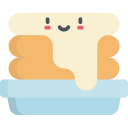 Pitchdeck Presentation Studio
Pitchdeck Presentation Studio